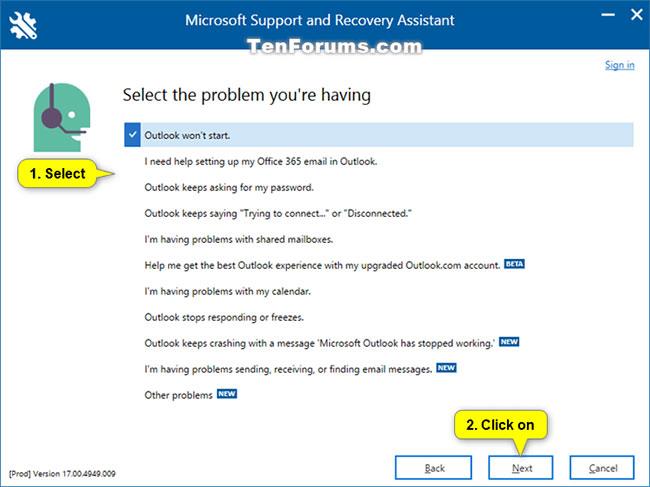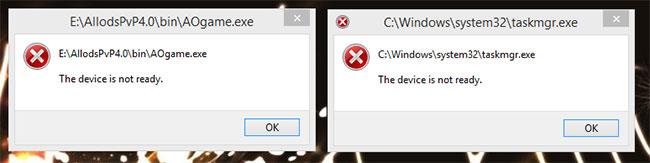Ak sa pri pokuse o otvorenie alebo spustenie akéhokoľvek súboru s príponou .exe na internom pevnom disku vášho počítača so systémom Windows 10 zobrazí chybové hlásenie „ Zariadenie nie je pripravené “, pomôže vám tento článok.
Príčina chyby „Zariadenie nie je pripravené“
Chyba „Zariadenie nie je pripravené“ sa môže vyskytnúť v dôsledku vonkajších príčin, ako sú problémy s pripojením (keď interný pevný disk nie je správne pripojený), poškodenie zariadenia (pevný disk má problémy alebo je poškodený). fyzické), problémy s kompatibilitou (niekedy pevný disk nie je kompatibilný s operačným systémom) alebo z dôvodu poškodených systémových súborov (za pripojenie k disku sú zodpovedné systémové súbory).
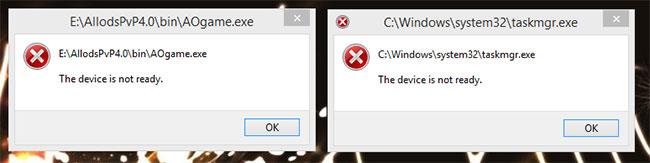
Chyba „Zariadenie nie je pripravené“ pri spustení súboru .exe
Oprava chyby „Zariadenie nie je pripravené“ pri spustení súboru .exe
Ak sa stretnete s týmto problémom, vyskúšajte nasledujúce riešenia:
- Spustite skenovanie SFC a DISM
- Skontrolujte pripojenie interného pevného disku
- Spustite CHKDSK
- Vykonajte obnovenie systému
- Vykonajte proces Fresh Start alebo Cloud Reset.
Pozrime sa na proces zapojený do každého riešenia uvedeného vyššie!
1. Spustite kontrolu SFC a DISM
Najprv sa v článku odporúča spustiť Kontrola systémových súborov na nahradenie poškodených systémových súborov a potom použiť nástroj DISM na opravu Windows Component Store .
2. Skontrolujte pripojenie interného pevného disku
Mali by ste skontrolovať, či je pevný disk skutočne správne pripojený a nemá žiadne chyby a či prepojovací kábel SATA funguje normálne a bez problémov.
Ak chcete diagnostikovať, či váš pevný disk funguje správne a určiť, či je problém vo vašom počítači, mali by ste skúsiť pripojiť pevný disk k inému počítaču a otestovať ho. Ak sa chyba vyskytne aj v tomto počítači, skúste vymeniť prepojovací kábel a skúste to znova.
Poznámka : Možno budete potrebovať pomoc od hardvérového technika.
3. Spustite CHKDSK
Toto riešenie vyžaduje, aby ste sa pokúsili vyriešiť tento problém pomocou nástroja CHKDSK na systémovej jednotke.
Ak chcete spustiť CHKDSK, postupujte podľa pokynov v článku: Skontrolujte a opravte chyby pevného disku pomocou príkazu chkdsk v systéme Windows .
Dostanete nasledujúcu správu:
Chkdsk cannot run because the volume is in use by another process. Would you like to schedule this volume to be checked the next time the system restarts? (Y/N).
Chkdsk sa nedá spustiť, pretože zväzok používa iný proces. Chcete naplánovať kontrolu tohto zväzku pri ďalšom reštarte systému? (Á/N).
Stlačte kláves Y na klávesnici a potom reštartujte počítač, aby nástroj CHKDSK mohol skontrolovať a opraviť chyby na pevnom disku počítača.
Keď nástroj CHKDSK dokončí svoju prácu na systéme alebo jednotke C, skontrolujte, či sa problém vyriešil.
4. Vykonajte obnovenie systému
Ak si všimnete, že chyba sa začala vyskytovať nedávno, problém je s najväčšou pravdepodobnosťou spôsobený nedávnou zmenou vášho systému.
Ak neviete, aká zmena mohla viesť k chybe, môžete vykonať obnovenie systému, aby ste sa vrátili k dátumu, keď ste si istí, že môžete súbor .exe bez problémov otvoriť.
5. Vykonajte proces Fresh Start alebo Cloud Reset
Ak nič nepomôže, môžete vykonať proces Fresh Start alebo Cloud Reset a zistiť, či to pomôže.